
Türk Telekom Tivibu hizmeti genellikle Türk Telekom servis sağlayıcısının sunmuş olduğu modemler üzerinden verilmektedir. Türk Telekom’un verdiği modemlerde Tivibu için herhangi bir ayar yapılmadan otomatik olarak ıptv hizmeti alınabilmektedir. Fakat Türk Telekom modemlerinin dışında kalan marka ve modeller Tivibu izleyebilmek için bazı ayarların yapılması gerekmektedir. Bu ayarlar modem ara yüzlerine göre değişkenlik gösterse de temel mantık aynıdır. Modem arayüzde ıptv geçişi için bir köprü oluşturmak ve VLAN ID bilgisini 55 olarak ayarlamaktır.
Bugünkü videomuzda Asus DSL 17u modemin Tivibu ayarları hakkında bilgi vermeye çalışacağız Tivibu ayarları için öncelikle modemimizin arayüzüne girmeniz gerekiyor.Modem arayüzüne İnternet kablosu yardımıyla girebilirsiniz ya da wireless üzerinden Kablosuz ağları taratarak ulaşabilirsiniz. Web tarayıcınızın adres yazarını 192.168.1.1 yazarak modem arayüzüne ulaşınız. Asus modemlerde karşımıza kullanıcı adı ve şifre soran bir ekran gelecektir bu ekranda kullanıcı adımız küçük harflerle admin olacak şifremiz küçük harflerle admin olacak şekilde yazarak oturum aç butonuna basıyoruz.
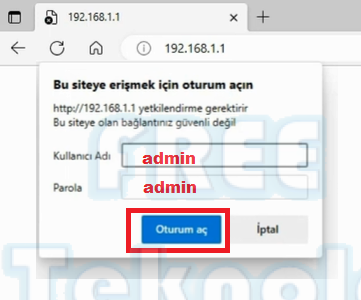
Karşımıza modem arayüz ekranı gelecektir. Bu ekranda isterseniz modem ayarlarınız boşsa modem ayarlarınızı yapılandırabilirsiniz. ASUS DSL N17U Modem ayarları konusunda daha önce bilgi vermiştik isterseniz aşağıdaki linkten modem ayarları hakkında bilgi alabilirsiniz.
ASUS DSL N17U MODEM AYARLARINA BURADAN ULAŞABİLİRSİNİZ
Açılan ekranda Ana Sayfaya Geri Dön butonuna basıyoruz. Eğer işlemi kablosuz olarak yaptıysanız yani modeminizin arayüzüne kablosuz olarak girdiyseniz bu aşamada bağlantınız kesilebilir. Bu nedenle Eğer varsa evinizde bir Bilgisayar ve internet kablosu bu işlemi ethernet kablosu üzerinden yapmanızı öneriyoruz.
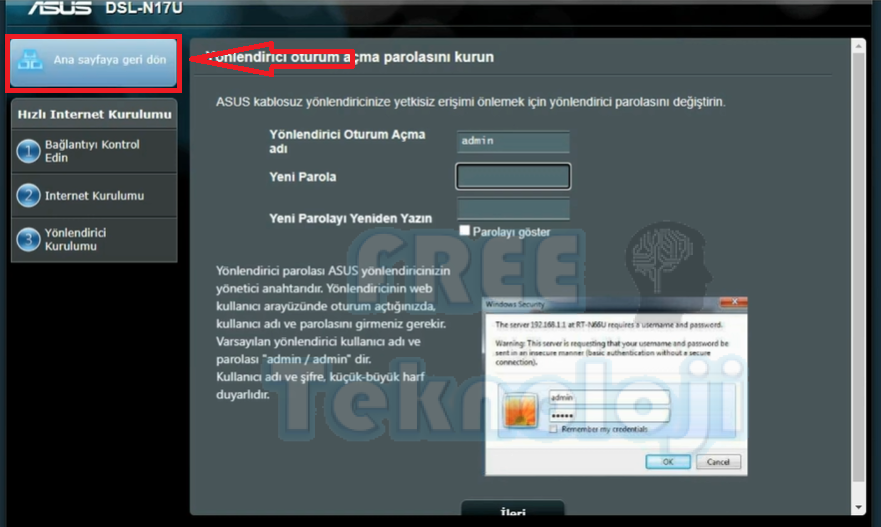
Yeni açılan ekranda ekranın sol bölümünde yer alan YEREL AĞ butonuna tıklıyoruz.
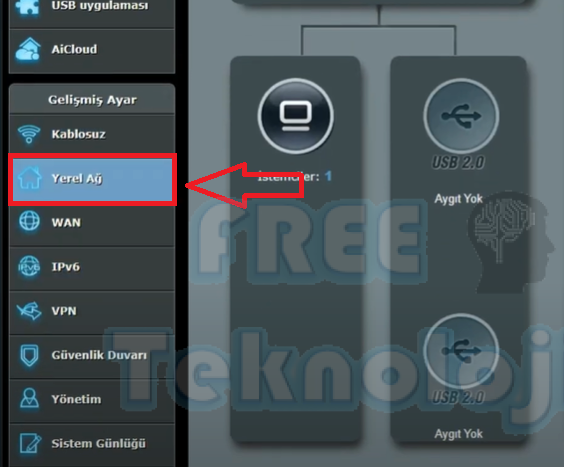
Açılan ekranda yukarıdaki seçeneklerden IPTV bölümüne geliyoruz. Bu ekranda CHOOSE IPTV STB Port bölümünde lan portlarından birini seçiyoruz. Burada seçim yapacağımız port tivibu cihazımızı bağlayacağımız port olacaktır. Yani modemde tivibuyu seçtiğimiz bir LAN portuna atamış oluyoruz. Bu işlemi yaptıktan sonra uygula butona basıyoruz.
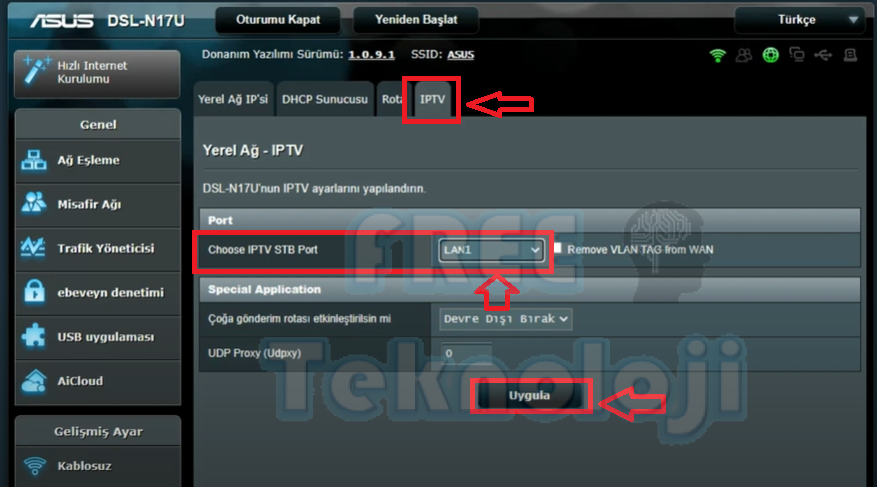
Ekranın sol bölümünden WAN menüsüne tıklayınız. Açılan ekranda aktarım modu bölümünden kullandığınız dsl moduna göre ADSL WAN ATM ya da VDSL WAN PTM seçeneklerini seçiniz. Service unit alanında Bridge #1 seçiniz. Etkinleştir seçeneğinde evet seçiniz. 802.1Q bölümünde Etkinleştir seçiniz. VLAN ID bölümüne 55 yazınız. Kaydet butonuna basınız.
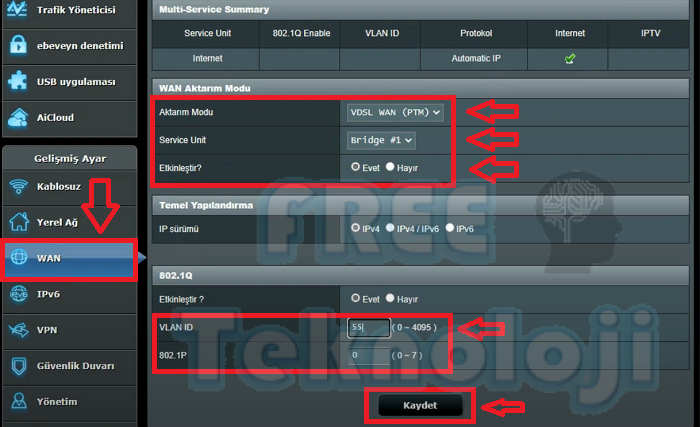
Bu işlemleri yaptığınız Wan bölümü içerisinde İnternet Bağlantısı başlığında aşağıdaki gibi ekran görülecektir. İnternet ve Iptv seçeneklerinde yeşil tik olduğuna dikkat ediniz.
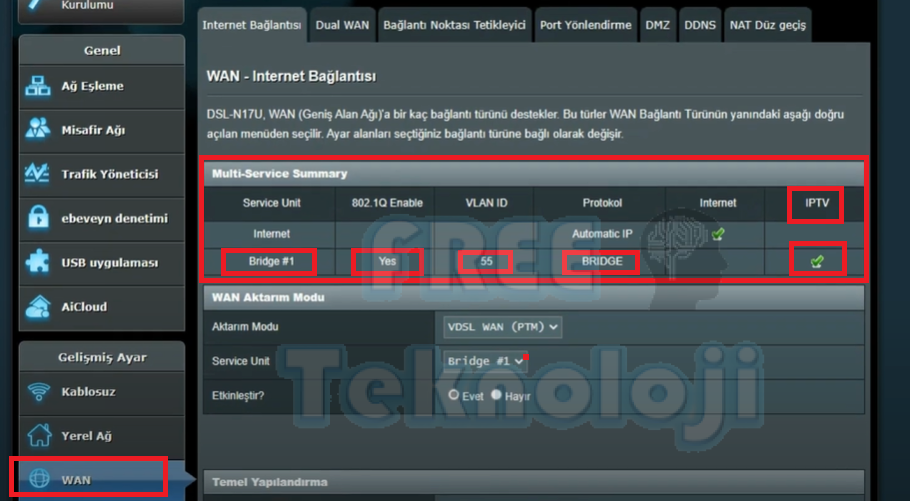
Yukarıdaki işlemleri tamamlamanızın ardından modeminizin LAN1 portu ile tivibu cihazınız arasına bir Ethernet kablosu takarak bağlantı sağlayınız. Modem ve tivibu stb cihazını kapatınız. Önce modemi açınız. Modem ıp alıktan sonra tivibu stb cihazınızı açınız. Güzel günlerde kullanınız…
DAHA DETAYLI VE UYGULAMALI ANLATIM İÇİN AŞAĞIDAKİ YOUTUBE İÇERİĞİMİZE GÖZ ATABİLİRSİNİZ
